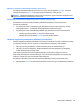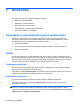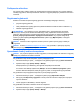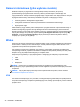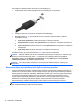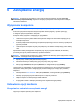User Manual - Windows 8
Podłączanie urządzenia wyświetlającego VGA do portu monitora zewnętrznego
1. Podłącz kabel VGA z monitora lub projektora do portu VGA komputera, jak pokazano na
ilustracji.
2. Naciskaj klawisze fn+f4, aby przełączać obraz na ekranie między 4 stanami wyświetlania
obrazu:
●
Tylko ekran komputera: wyświetl obraz tylko na ekranie komputera.
● Tryb powielania: wyświetl obraz jednocześnie na komputerze i urządzeniu zewnętrznym.
●
Tryb rozszerzania: wyświetl rozszerzony obraz jednocześnie na komputerze i urządzeniu
zewnętrznym.
●
Tylko drugi ekran: wyświetl obraz tylko na urządzeniu zewnętrznym.
Za każdym razem, gdy naciśniesz klawisze fn+f4, zmieni się stan wyświetlania.
UWAGA: Dopasuj rozdzielczość ekranu urządzenia zewnętrznego, szczególnie po wybraniu opcji
Rozszerz. Na ekranie startowym wpisz p, a następnie z listy aplikacji wybierz pozycję Panel
sterowania. Wybierz opcję Wygląd i personalizacja. W sekcji Ekran wybierz opcję Dopasuj
rozdzielczość ekranu, aby uzyskać najlepsze wyniki.
DisplayPort (tylko wybrane modele)
Port DisplayPort pozwala na podłączanie komputera do opcjonalnego urządzenia audio lub wideo,
takiego jak telewizor wysokiej rozdzielczości, lub dowolnego zgodnego urządzenia cyfrowego lub
audio. Port DisplayPort zapewnia wyższą wydajność niż port VGA monitora zewnętrznego i zapewnia
lepszą jakość obrazu dzięki komunikacji cyfrowej.
UWAGA: Do przesyłania sygnałów audio i/lub wideo za pośrednictwem portu DisplayPort
wymagany jest kabel DisplayPort (do zakupienia osobno).
UWAGA: Do portu DisplayPort w komputerze może być podłączone jedno urządzenie DisplayPort.
Informacje wyświetlane na ekranie komputera mogą być jednocześnie wyświetlane na urządzeniu
DisplayPort.
Wideo 43